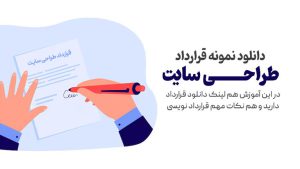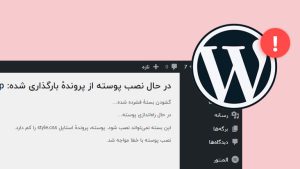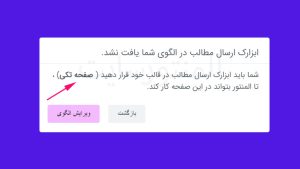آیا شما هم با مشکل آپلود نشدن تصاویر در وردپرس مواجه هستید؟ راه حل آن چیست؟
برای اکثر کاربران مبتدی، خطاهای آپلود نشدن تصاویر میتواند کاملاً گیج کننده باشد، زیرا ممکن است بدون انجام کار خاصی رخ داده و ظاهر شوند.
آپلود نشدن تصاویر یکی از رایج ترین مشکلات در وردپرس است. که خوشبختانه، حل این مشکل بسیار آسان است، و شما می توانید خودتان، بدون نیاز به کمک گرفتن از متخصص، آن را انجام دهید.
ما در این آموزش به شما نشان خواهیم داد که چگونه به راحتی مشکل آپلود نشدن تصاویر در وردپرس را برطرف کنید. همچنین توضیح خواهیم داد که چه چیزی باعث بروز این مشکل می شود و چگونه می توانید در آینده از آن جلوگیری کنید.
در صورت نیاز میتوانید به آموزش طراحی سایت با وردپرس در سایت ما مراجعه کنید و برای حل سؤالات و مشکلات خود از پشتیبانی وردپرس بهصورت رایگان بهرهمند شوید.
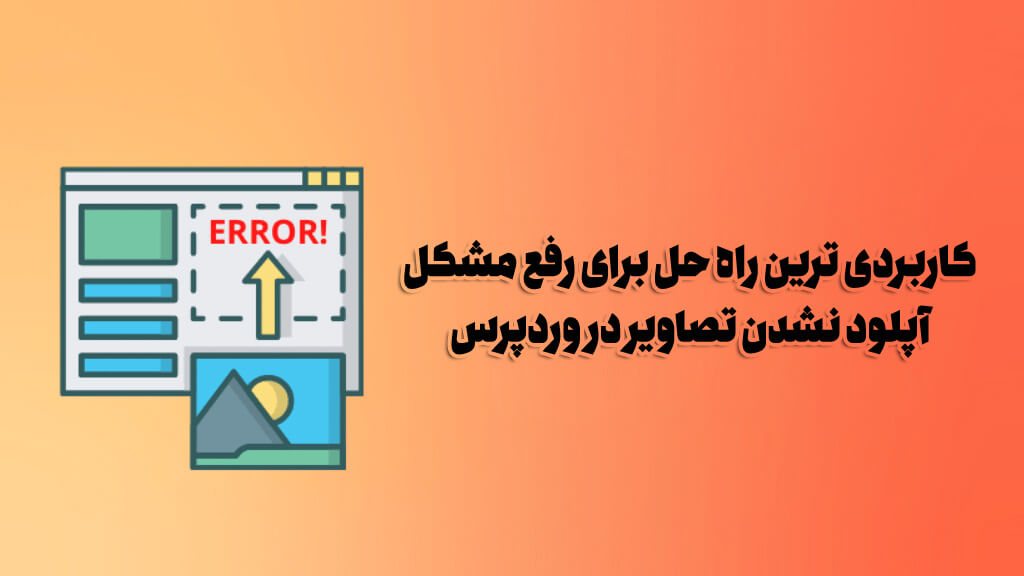
مشکل آپلود نشدن تصاویر در وردپرس چیست ؟
مشکل آپلود نشدن تصاویر در وردپرس معمولاً ناشی از مجوزهای نادرست فایل است. فایل های وردپرس شما در سرور میزبانی وب هاست ذخیره می شوند و برای کار، به مجوزهای فایل و دایرکتوری خاصی نیاز دارند .
مجوزهای اشتباه فایل مانع از خواندن یا آپلود فایل در سرور میزبان وردپرس می شود.
که در ادامه باعث میشود هنگام آپلود فایل تصویر با خطای زیر مواجه شوید:
Unable to create directory wp-content/uploads/2019/04. Is its parent directory writable by the server?’
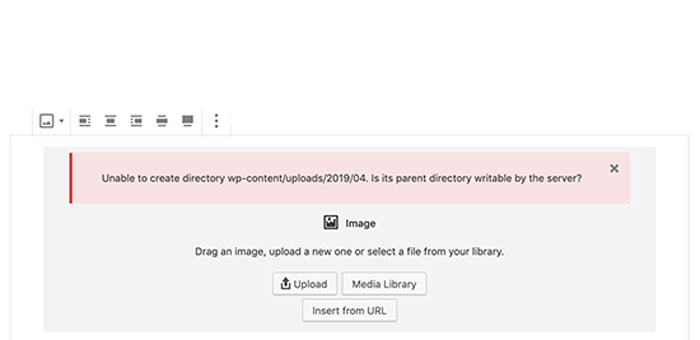
و یا ممکن است خطای
‘The uploaded file could not be moved to wp-content/uploads/’.
را مشاهده کنید.
یکی دیگر از نشانههای بروز این خطا و مشکل این است که تصاویر شما ممکن است از کتابخانه رسانه ای در وردپرس حذف یا ناپدید شده باشند.
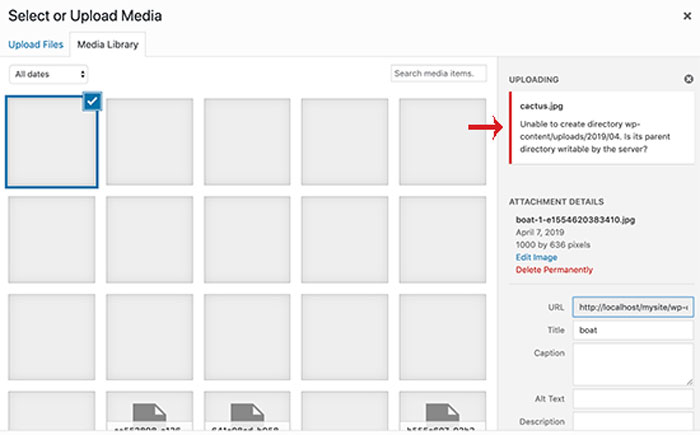
ممکن است شما این سؤال در ذهنتان به وجود آید که چه کسی مجوزهای فایل را سایت من تغییر داده است؟
این کار احتمالاً به دلایل مختلفی رخ میدهد. مثلاً یک پیکربندی نادرست در سرور میزبانی مشترک شما گاهی اوقات میتواند بدون انجام کاری، این مجوزها را تغییر دهد.
بهعنوان مثال، ارائه دهنده میزبانی وب سایت شما یک بروز رسانی یا ارتقاء را اجرا کرده است که به طور غیرمنتظرهای منجر به تغییر مجوزهای فایل میشود.
اگر همه چیز در وب سایت شما به خوبی کار می کند، می توانید به سادگی مجوزهای صحیح فایل را برای رفع مشکل آپلود نشدن تصاویر اعمال کنید.
اکنون لازم است نگاهی به نحوه تنظیم مجوزهای صحیح فایل برای رفع مشکل آپلود نشدن تصاویر در سایت وردپرس خود بیندازیم.
رفع مشکل آپلود نشدن تصاویر در وردپرس
برای تغییر مجوزهای فایل، باید از یک سرویسگیرنده FTP استفاده کنید.
ابتدا از طریق FTP به وب سایت خود متصل شوید و سپس به پوشه /wp-content/ در فایل Public-Html بروید. در داخل این فایل، پوشه ای به نام Uploads را پیدا کنید. این پوشه مکانی است که وردپرس تمام آپلودهای رسانه ای شما از جمله تصاویر را در آن ذخیره می کند.
اکنون روی پوشه آپلودها کلیک راست کرده و گزینهیFile Permissions را انتخاب کنید.

سپس شما با صفحه ی مجوزهای فایل روبه رو خواهید شد.
در این صفحه، ابتدا باید مجوزهای فایل را برای دایرکتوری آپلودها و همه زیرشاخه های داخل آن مطابق تصویر روی 744 تنظیم کنید.
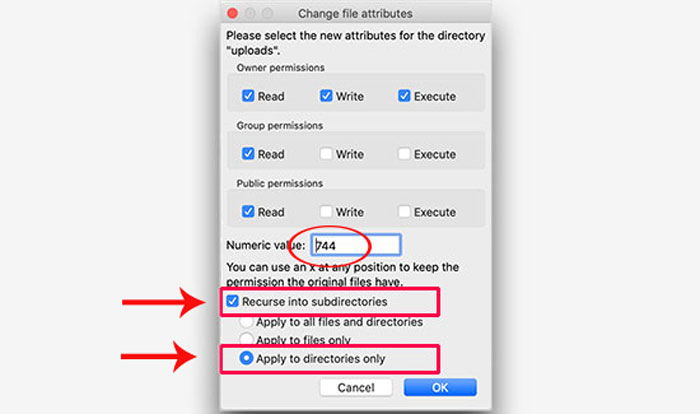
برای انجام این کار، 744 را در کادر مقدار عددی وارد کنید و سپس گزینه Recurse into subdirectories را علامت بزنید. اکنون روی دکمه رادیویی ‘Apply to directories only’ کلیک کنید.
در نهایت برای اعمال این تغییرات روی دکمه OK کلیک کنید. کلاینت FTP شما اکنون شروع به اعمال مجوزهای فایل در دایرکتوری ها می کند.
توجه: اگر تنظیم مجوزهای دایرکتوری روی 744 مشکل شما را حل نمی کند، 755 را نیز میتوانید امتحان کنید .
در مرحله بعد، باید مجوزهای فایل را برای همه فایلهای موجود در فهرست آپلودها تنظیم نمایید.
برای انجام این کار، روی پوشه آپلود کلیک راست کرده و مجوزهای فایل را انتخاب کنید. در صفحه ی باز شدهی مجوزهای فایل، مقدار عددی را به 644 تغییر دهید .
کادر کنار Recurse into subdirectories را تیک بزنید. و در مرحله آخر، باید روی دکمه رادیویی ‘Apply to files only’ کلیک کرده و جهت اعمال این تغییرات روی دکمه OK کلیک کنید.
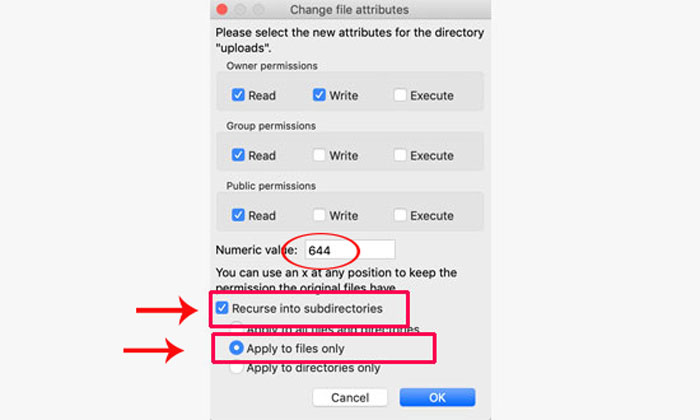
اکنون FTP مجوزها را برای همه فایل های داخل پوشه آپلود تغییر می دهد. پس از انجام این کار، می توانید به قسمت مدیریت وردپرس خود برگردید و دوباره تصاویر را آپلود کنید.
و یا اگر پوشه ای از آپلود فایل در وب سایت خود دارید، باید آن ها را نیز دوباره تست کنید.
جمع بندی نهایی
امیدواریم این مقاله در رفع مشکل آپلود نشدن تصاویر به شما کمک کرده باشد. حتماً به این نکته توجه کنید که اگر با سیستم FTP و فایل منیجر آشنایی ندارید از پشتیبانی سرویس دهنده سایت خود کمک بگیرید.
اگر در حین کار با سایت با خطای فایل pluggable.php در وردپرس برخورد کردید، میتوانید از طریق این آموزش برای رفع آن اقدام کنید.
در صورت نیاز برای طراحی سایت خود با افزونه صفحه ساز المنتور نیز میتوانید از آموزش المنتور در سایت ما استفاده کرده و مرحله به مرحله طراحی را پیش ببرید.